„OneNote“ nuėjo ilgą kelią nuo jo išleidimo. Tai prasidėjo kaip labai paprastas programos užrašų rašymas. Jis bėgant metams pagerėjo ir pakankamai gerai atlaiko „Evernote“. „Microsoft“ produktyvumo rinkinys taip pat yra nepaprastai populiarus staliniuose kompiuteriuose, o „OneNote“ yra jo dalis. Naujausia versija yra gana nuostabi, leidžianti įterpti įrašus, garso įrašus ir net skaičiuokles iš „Excel“. Tai atitinka daugumą pastabų kelimo reikalavimų, o trūkstamas funkcijas kompensuoja priedai. Beveik visos „MS Office“ programos turi savo priedų rinkinį, o „OneNote“ nesiskiria. Jei naudojate „OneNote“ kodo bitams laikyti, „NoteHighlight2016“ yra priedas, kurį turėtumėte išbandyti. Tai leidžia tinkamai suformatuoti kodą „OneNote“ ir palaiko C #, CSS, SQL, JS, HTML, XML, „Java“, PHP, „Perl“, „Python“, „Ruby“ ir CPP.
Formatuokite kodą „OneNote“
„NoteHighlight2016“ yra atvirojo kodo priedas. Atsisiųskite jį iš „Github“ ir paleiskite MSI failą. Tai rūpinasi visu diegimo procesu. Nereikės jos įgalinti taip, kaip galbūt galite naudoti kitose biuro programose. Įdiegę atidarykite „OneNote“ ir pamatysite naują skirtuką pavadinimu „NoteHighlight“.
Šiame skirtuke rodomos visos kalbos, kurias jis palaiko. Priedas neteisingai suformatuos kodą, nebent pasirinksite teisingą kalbą.
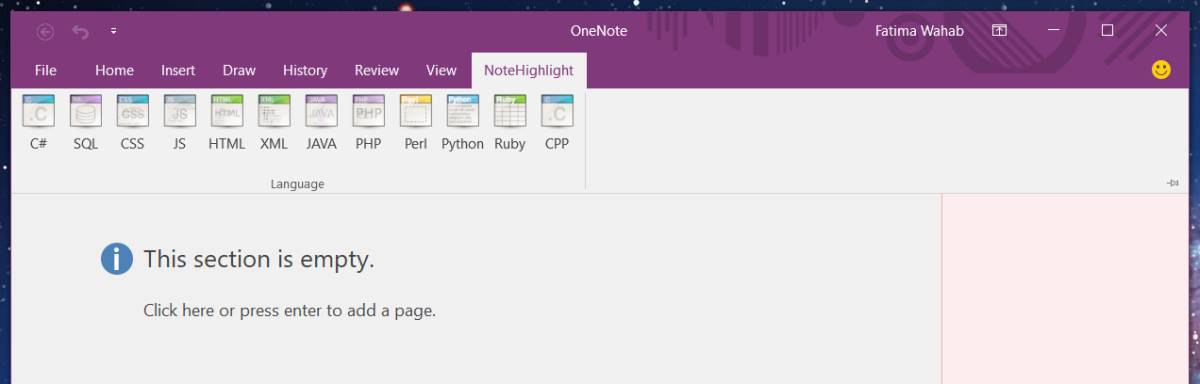
Kai pasirenkate kalbą, atsidaro naujas langas. Įklijuokite kodą šiame lange ir būtinai pažymėkite parinktį „Kopijuoti į mainų sritį“. Įjungus šią parinktį, bet koks kodas, kurį įklijuojate laukelyje „NoteHighlight“, bus suformatuotas ir automatiškai nukopijuotas į mainų sritį. Jei neįjungsite šios parinkties, teks rankiniu būdu nukopijuoti suformatuotą tekstą.
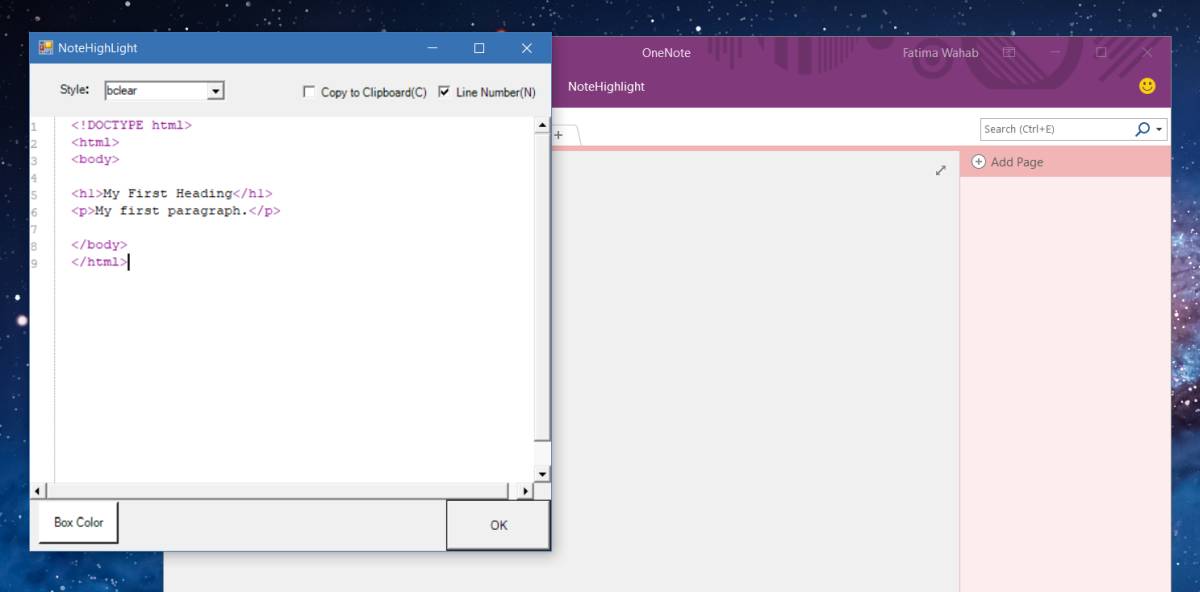
Atidarykite užrašų knygelę ir įklijuokite kodą į užrašą. Jis išlaikys savo formatavimą.
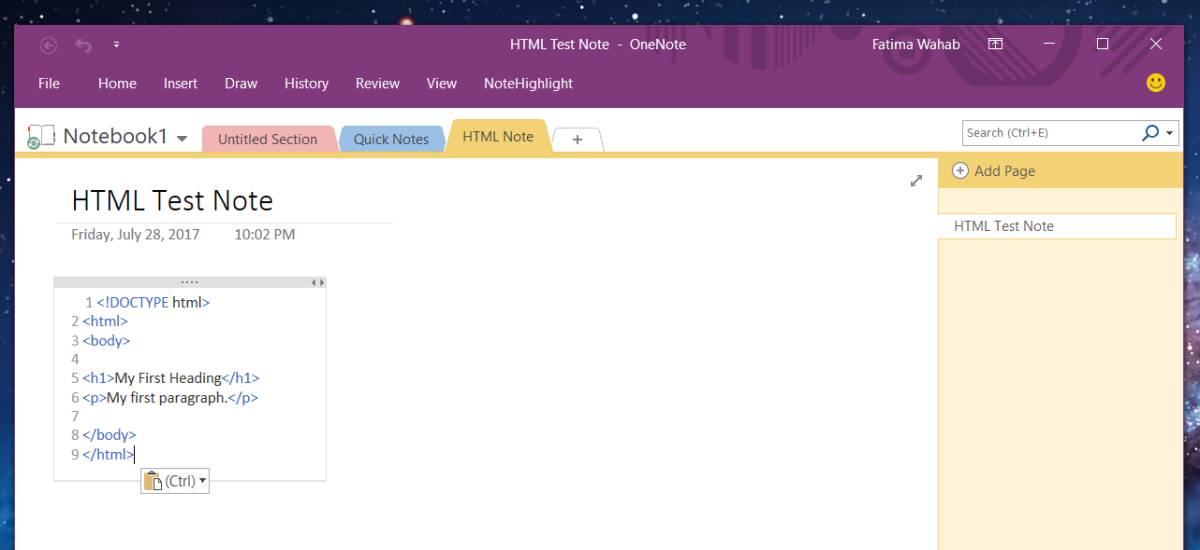
Apribojimai
„NoteHighlighter“ leidžia formatuoti kodą „OneNote“bet tai neprideda funkcijų užrašų sąsajos viduje. Yra tarpininkas, ty langas, kuris atidaromas, kai pasirenkate kalbą. Jei bandote redaguoti įrašuose įklijuotą kodo fragmentą, jis neatpažįsta ir nesuformuoja kodo. Jei norite pakeisti įklijuoto kodo fragmentą ir išsaugoti jo formatavimą, turėsite dar kartą pereiti „NoteHighlight“ skirtuką.
Priedas atpažįsta kodo sintaksę ir tadaformatuoja jį „OneNote“, naudodamas integruotus teksto formatavimo stilius. Visada galite pakeisti formatavimą pasirinkdami jį ir naudodami Pagrindinio teksto įrankius skirtuke Pagrindinis. Priedas veikia „OneNote 2016“.












Komentarai